Apple odišiel do mesta s iOS 14, ktorý predstavuje celý rad nových funkcií — ako napr Miniaplikácie na domovskej obrazovke a Knižnica aplikácií - to takmer určite zlepší spôsob, akým používame naše telefóny iPhone. To zahŕňa App Clips, zaujímavý doplnok, ktorý vám umožňuje používať menšie, zjednodušené verzie aplikácií bez toho, aby ste si ich museli sťahovať celé.
Obsah
- Ako používate klipy aplikácií pre iOS 14?
- Používanie klipov aplikácií pre iOS 14
- Ako odstrániť klipy aplikácií z vášho iPhone
Aplikácia App Clips je navrhnutá tak, aby prekonala akúkoľvek neochotu používateľa pri skúšaní nových aplikácií. Väčšina z nás má iPhone už nejaký čas, takže sa nám nahromadilo viac aplikácií, ako je náš spravodlivý podiel, a potenciálne nechceme zapchávať naše zariadenia ďalšími. Aplikácia App Clips však tento problém rieši tak, že vám umožňuje pridať efektívnejšiu verziu aplikácie a zároveň ju skryť v knižnici aplikácií, kde nezaberie cenné plochy na ploche. V tomto článku vysvetľujeme, ako používať klipy aplikácií a ako z nich vyťažiť maximum, od sťahovania klipov pre konkrétne aplikácie až po ich odstránenie z vášho iPhone.
Odporúčané videá
Ako používate klipy aplikácií pre iOS 14?
Pamätajte, že klipy aplikácií nie sú dostupné v App Store. Dokonca aj v prípade aplikácie, ktorá má k dispozícii klip, jej stránka v obchode App Store vám umožní stiahnuť si ju iba v plnom rozsahu.
Súvisiace
- Prečo nemôžete používať Apple Pay vo Walmarte
- Máte iPhone, iPad alebo Apple Watch? Okamžite ho musíte aktualizovať
- Najlepšie obaly na iPhone 14 Pro Max: 15 najlepších, ktoré si môžete kúpiť
Namiesto toho môžete pristupovať ku klipom aplikácií prostredníctvom rôznych zdrojov. Buď kliknete na odkaz na webovej stránke Safari, v správe alebo na Mapách, alebo naskenujete QR kód pomocou fotoaparátu vášho iPhone. Klipy aplikácií si môžete stiahnuť aj pomocou komunikácia v blízkom poli (NFC), aj keď je k dispozícii iba pre iPhone 7 a neskoršie modely.
Vzhľadom na to, že klipy aplikácií je možné stiahnuť z rôznych zdrojov, neexistuje žiadna jediná databáza, stránka alebo úložisko obsahujúce všetky možné klipy, ktoré nájdete. Budete ich musieť nájsť sami pomocou vyhľadávania na webe a sociálnych sieťach. Častejšie ako ne, pravdepodobne na ne narazíte.
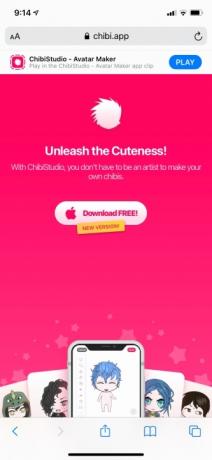
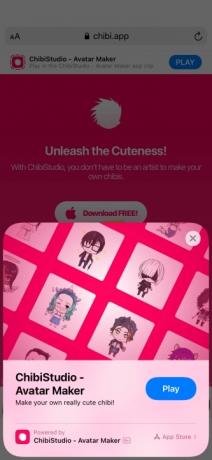

Ak máte záujem o novú aplikáciu, prechod na jej webovú stránku pomocou Safari je zvyčajne dobrý spôsob, ako zistiť, či má dostupný klip. Ak existuje klip aplikácie, s najväčšou pravdepodobnosťou uvidíte odkaz na stiahnutie v banneri v hornej časti domovskej stránky.
Kliknutím na tento odkaz sa zobrazí podokno v spodnej časti obrazovky. Klepnite OTVORENÉ alebo hrať stiahnuť klip pre aplikáciu. Klip aplikácie sa spustí čoskoro potom.
Používanie klipov aplikácií pre iOS 14
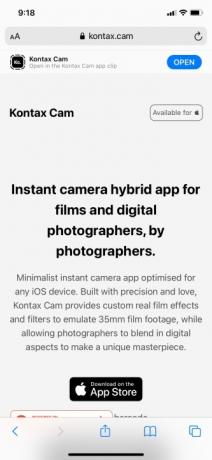
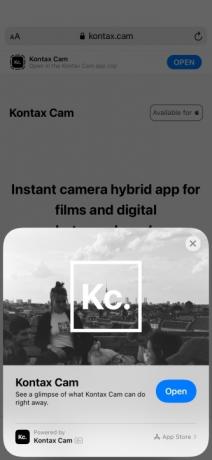
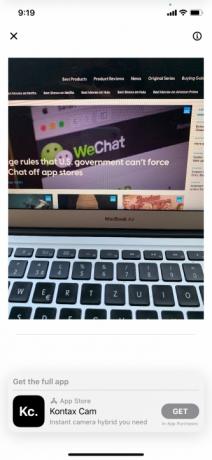
Pri používaní klipu aplikácie sa občas zobrazí jeden z dvoch bannerov, a to buď v hornej alebo dolnej časti obrazovky. Tieto bannery vás upozorňujú, že klip aplikácie „poháňa“ celá aplikácia, pričom budú obsahovať aj odkaz na celú aplikáciu v App Store.
Môžete sa rozhodnúť ich ignorovať tak, že potiahnutím prstom nahor alebo nadol po príslušnom banneri ho odstránite. Aj keď môžete klip aplikácie používať neobmedzene, nezabudnite, že v porovnaní s úplnou aplikáciou bude mať výrazne obmedzenú funkčnosť.
Klipy aplikácií sa stiahnu do vašej knižnice aplikácií (a dajú sa v nej nájsť). Nebudete ich môcť presunúť na plochu.
Ako odstrániť klipy aplikácií z vášho iPhone
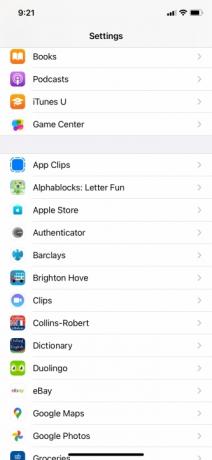
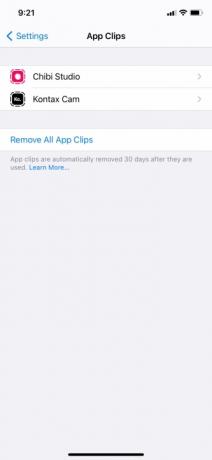
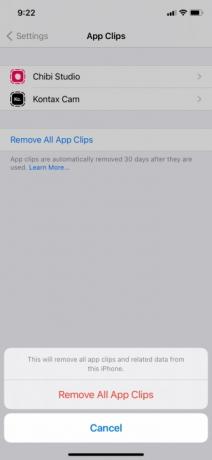
Klipy aplikácií tiež nemôžete odstrániť z knižnice aplikácií tak, že prejdete do knižnice a podržíte stlačenú ikonu klipu (ako v prípade bežných aplikácií). Namiesto toho musíte ísť do Nastavenia > Klipy aplikácií na odstránenie klipov z vášho iPhone. Odtiaľ môžete klepnúť Odstrániť všetky klipy aplikácií na odstránenie všetkých klipov aplikácií. Môžete tiež klepnúť na jednotlivý klip, čím sa dostanete na novú obrazovku, kde ho môžete odstrániť (Odstrániť klip aplikácie) alebo prejdite na jeho stránku v App Store.
Ak odstránite klip aplikácie zo svojho iPhone, budete musieť samozrejme znova nájsť odkaz na stiahnutie, ak ho chcete vrátiť späť do zariadenia.
Odporúčania redaktorov
- Najlepšie zoznamovacie aplikácie v roku 2023: našich 23 obľúbených
- Tento malý gadget vám ponúka najlepšiu funkciu pre iPhone 14 za 149 dolárov
- 16 najlepších aplikácií na odosielanie správ pre Android a iOS v roku 2023
- Dostane môj iPhone iOS 17? Tu je každý podporovaný model
- Tu je návod, ako iPadOS 17 posúva váš iPad na ďalšiu úroveň
Zlepšite svoj životný štýlDigitálne trendy pomáhajú čitateľom mať prehľad o rýchlo sa rozvíjajúcom svete technológií so všetkými najnovšími správami, zábavnými recenziami produktov, užitočnými úvodníkmi a jedinečnými ukážkami.




